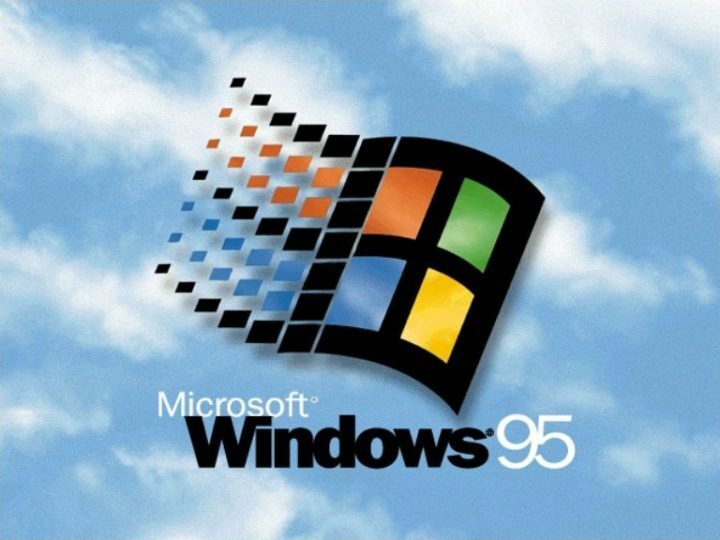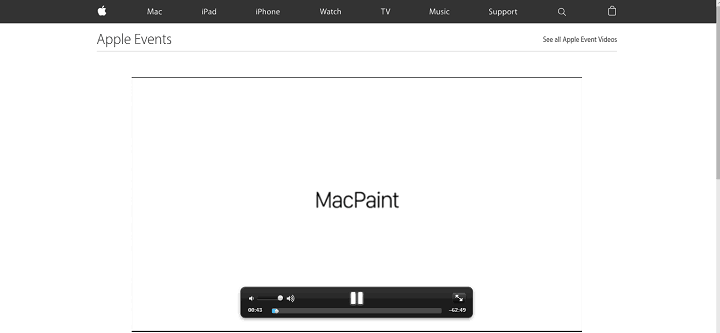- يمكنك الآن أخيرًا استخدام FaceTime على Windows 11 والأشياء لا تختلف عن التكرارات السابقة.
- لا تحتاج إلى تثبيت تطبيق أو أداة أخرى ، ولكن ما عليك سوى استخدام رابط مكالمة FaceTime وتثبيت Google Chrome أو Microsoft Edge.
- على الرغم من أنه يمكنك الانضمام إلى مكالمة FaceTime ، ضع في اعتبارك أنه لا يزال يتعذر عليك استضافة مكالمة.
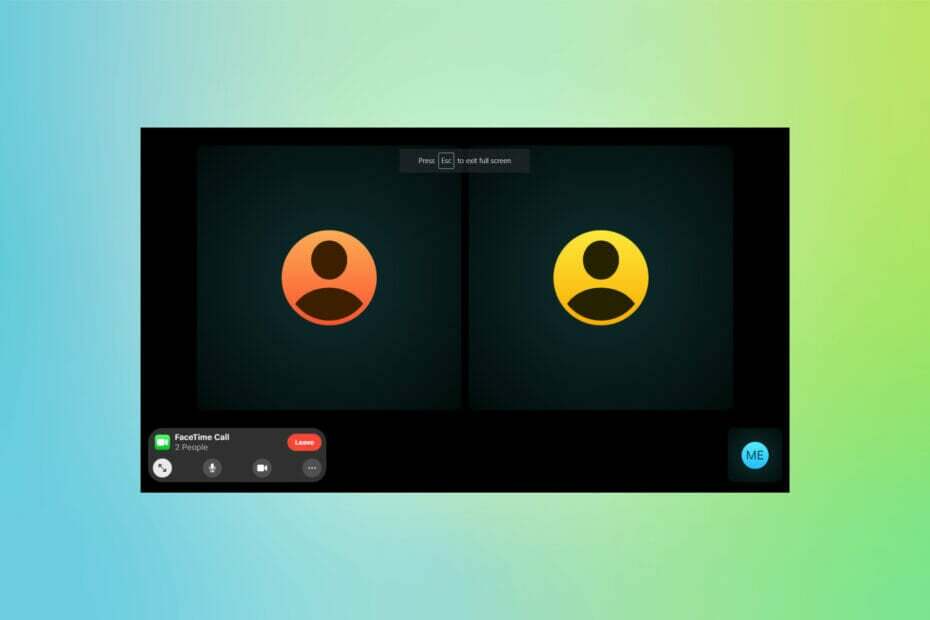
Xالتثبيت عن طريق النقر فوق ملف التنزيل
سيعمل هذا البرنامج على إصلاح أخطاء الكمبيوتر الشائعة ، ويحميك من فقدان الملفات ، والبرامج الضارة ، وفشل الأجهزة ، وتحسين جهاز الكمبيوتر الخاص بك لتحقيق أقصى أداء. إصلاح مشكلات الكمبيوتر وإزالة الفيروسات الآن في 3 خطوات سهلة:
- قم بتنزيل Restoro PC Repair Tool التي تأتي مع التقنيات الحاصلة على براءة اختراع (براءة اختراع متاحة هنا).
- انقر ابدأ المسح للعثور على مشكلات Windows التي قد تتسبب في حدوث مشكلات بجهاز الكمبيوتر.
- انقر إصلاح الكل لإصلاح المشكلات التي تؤثر على أمان الكمبيوتر وأدائه
- تم تنزيل Restoro بواسطة 0 القراء هذا الشهر.
FaceTime ، أحد أكثر منصات مؤتمرات الفيديو شيوعًا ، متوفر الآن في Windows. منذ إطلاقه في عام 2010 ، كان يلبي احتياجات أجهزة Apple حصريًا. ولكن مع نظام التشغيل iOS 15 ، يمكنك أخيرًا استخدام Facetime في نظام التشغيل Windows 11 وتكراراته السابقة.
بصرف النظر عن Windows ، يتوفر FaceTime لمستخدمي Android و Linux أيضًا. أيضًا ، يمكنك الآن الوصول إلى iCloud على Windows 11 ، على الرغم من أنه ، على عكس Facetime ، لن يكون متاحًا للإصدارات السابقة.
إذا كنت تخطط للتبديل إلى جهاز Apple فقط لتكون جزءًا من مكالمات Facetime مع الأصدقاء و العائلة ، اجلس واقرأ معًا لمعرفة كيف يمكنك الانضمام إلى مكالمات Facetime من جهاز الكمبيوتر الذي يعمل بنظام Windows 11.
هل يمكنني استضافة مكالمة FaceTime من جهاز كمبيوتر يعمل بنظام Windows؟
لسوء الحظ ، الجواب رقم. على الرغم من أن مستخدمي Windows يمكن أن يكونوا جزءًا من مكالمات FaceTime ، فلن يتمكنوا من إنشاء أو استضافة واحدة. خيار بدء مكالمة FaceTime متاح فقط لمستخدمي Apple ، وبالتحديد أولئك الذين يستخدمون iPhone و iPad و Mac.
للانضمام إلى مكالمة FaceTime ، ما عليك سوى الارتباط بها. اطلب من المضيف مشاركة الرابط عبر أي من القنوات المفضلة واتبع الخطوات المدرجة بجوار الانضمام.
كيف يمكنني الانضمام إلى مكالمات FaceTime من جهاز كمبيوتر يعمل بنظام Windows 11؟
هذه عملية من ثلاث خطوات - الأولى هي إنشاء رابط دعوة FaceTime ، والثانية هي الانضمام إلى المكالمة على جهاز كمبيوتر يعمل بنظام Windows 11 ، والثالثة هي الموافقة على الطلب. لقد قمنا بإدراج الثلاثة لمساعدتك على فهم كيفية استضافة مكالمة وكذلك أن تكون جزءًا منها ، في حالة استضافتها بواسطة مستخدم Apple آخر.
1. إنشاء رابط دعوة FaceTime (جهاز Apple)
ملاحظة
الخطوات المذكورة هنا هي لإنشاء رابط دعوة على iPhone أو iPad. العملية على Mac متشابهة تمامًا وبمجرد أن تحصل على فكرة من هنا ، لن يكون من الصعب إنشاء واحدة. إذا كان لديك رابط بالفعل ، فانتقل إلى الخطوة التالية.
- اضغط على وقت المواجه رمز التطبيق.
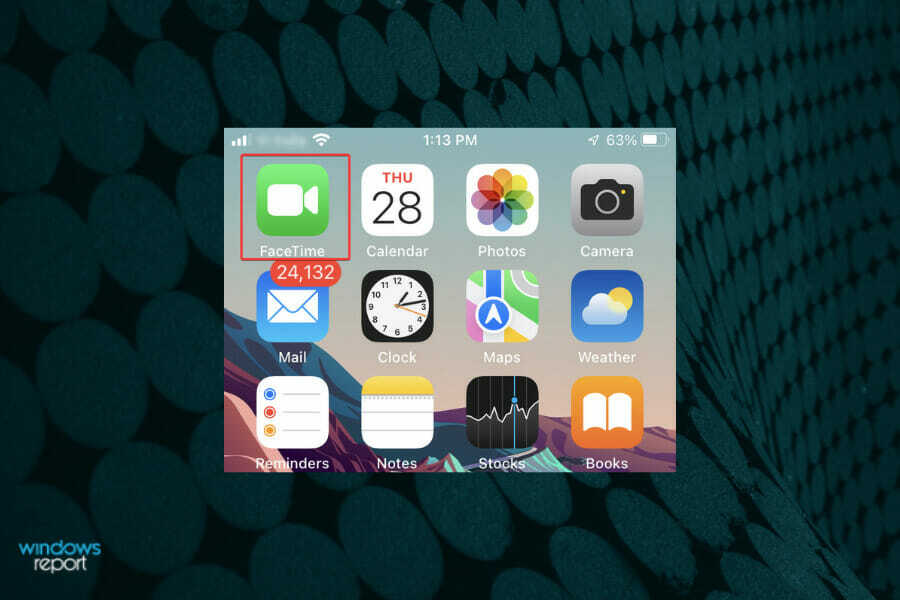
- بعد ذلك ، اضغط على ملف إنشاء رابط زر.
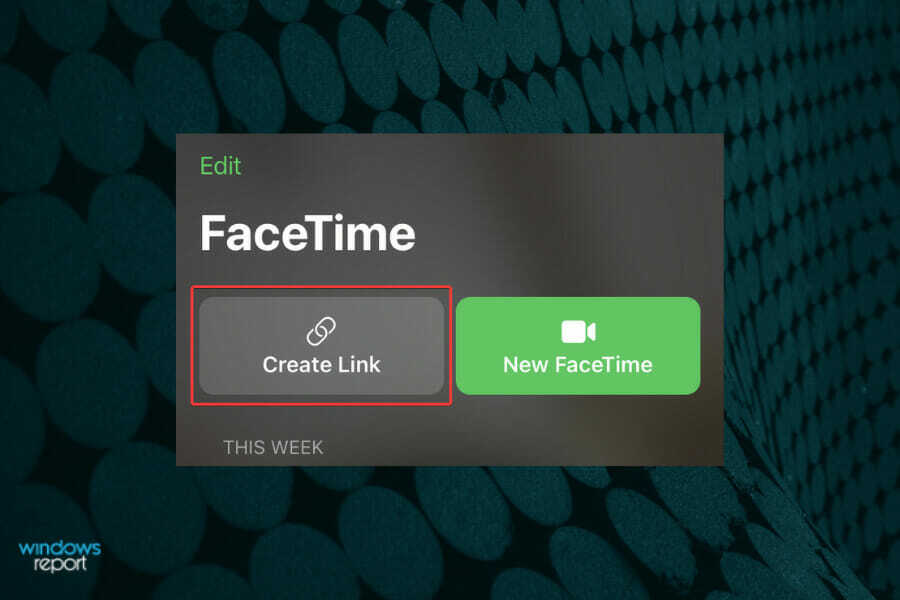
- انقر على اضف اسما لإعطاء اسم ل وقت المواجه يتصل.
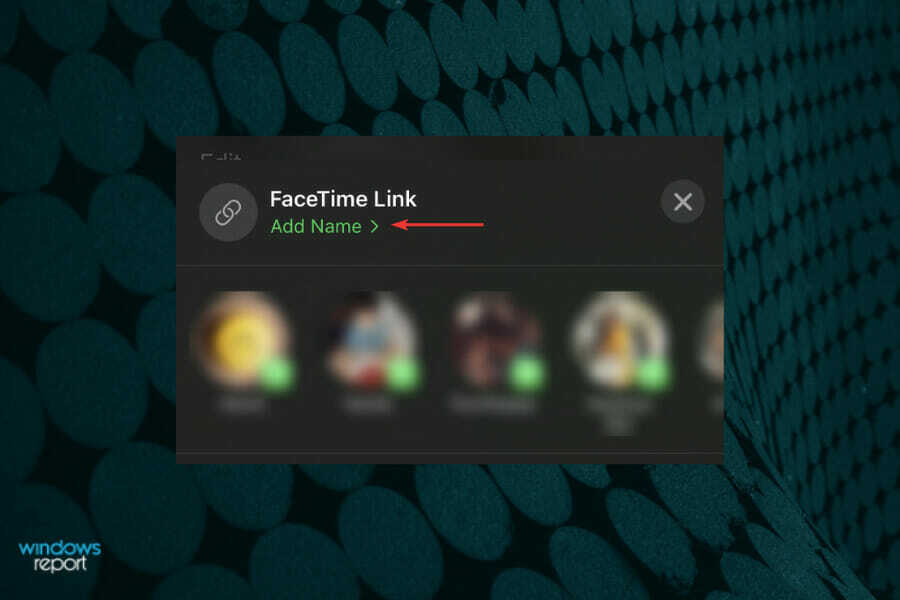
- أدخل اسمًا في حقل النص واضغط على موافق لحفظه.
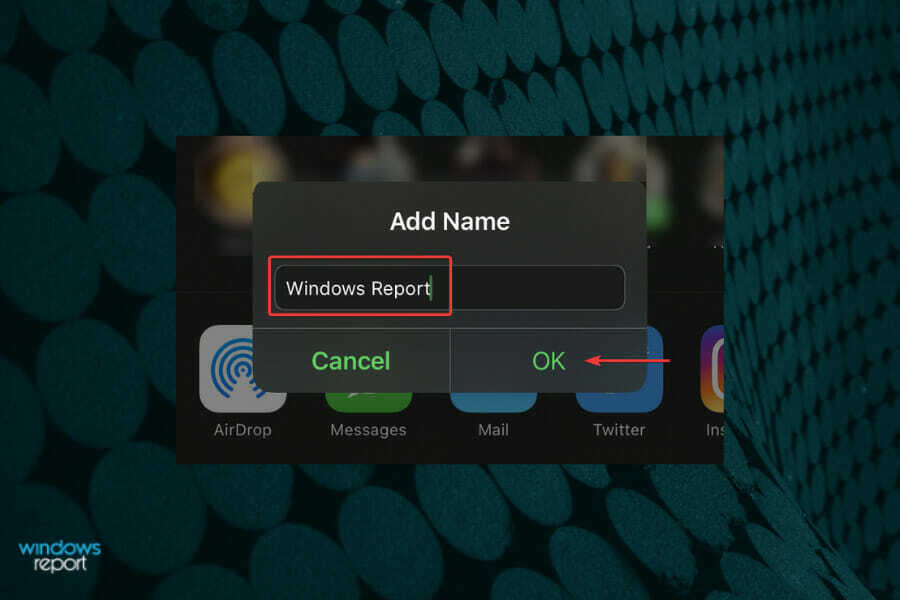
- حدد خيارًا لمشاركة رابط FaceTime مع مستخدمي Windows 11. يمكنك إرسالها عبر الرسائل أو البريد الإلكتروني أو WhatsApp أو أي منصة مراسلة أخرى. يمكنك أيضًا النقر فوق ينسخ ومشاركة الرابط عبر قنوات أخرى ، في حال لم تكن مدرجة هنا.
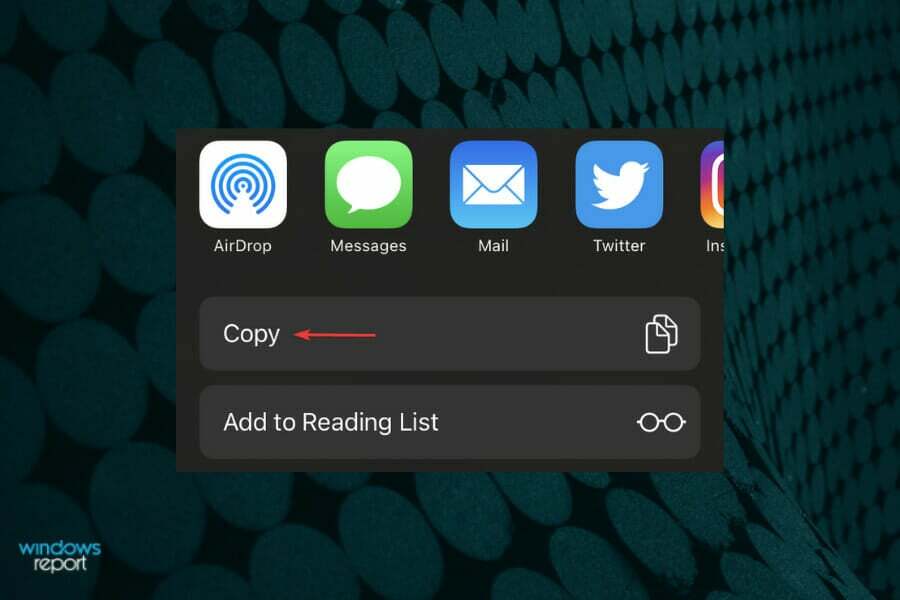
- الآن ، اضغط على الرابط الذي أنشأته للتو مدرجًا أسفل القادمة.
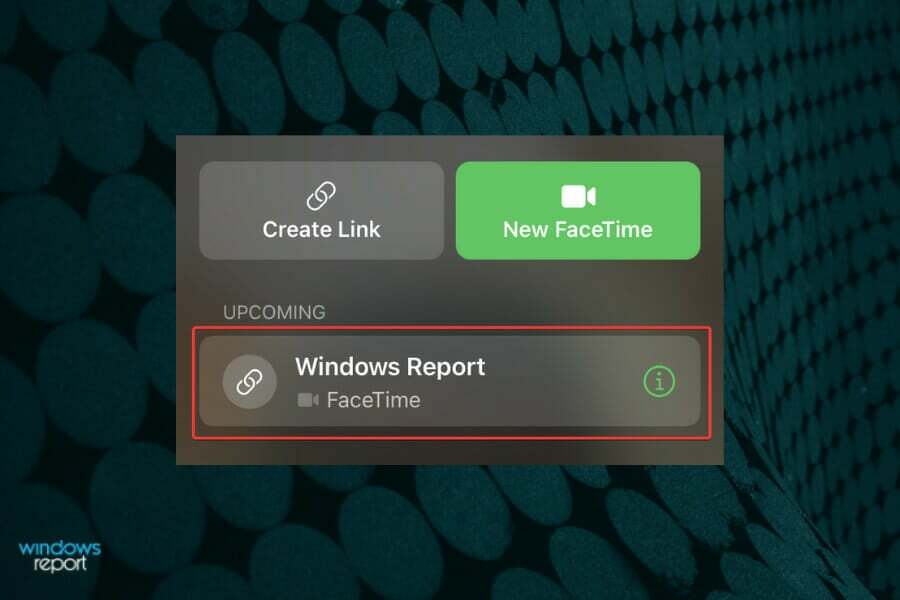
- انقر على انضم.
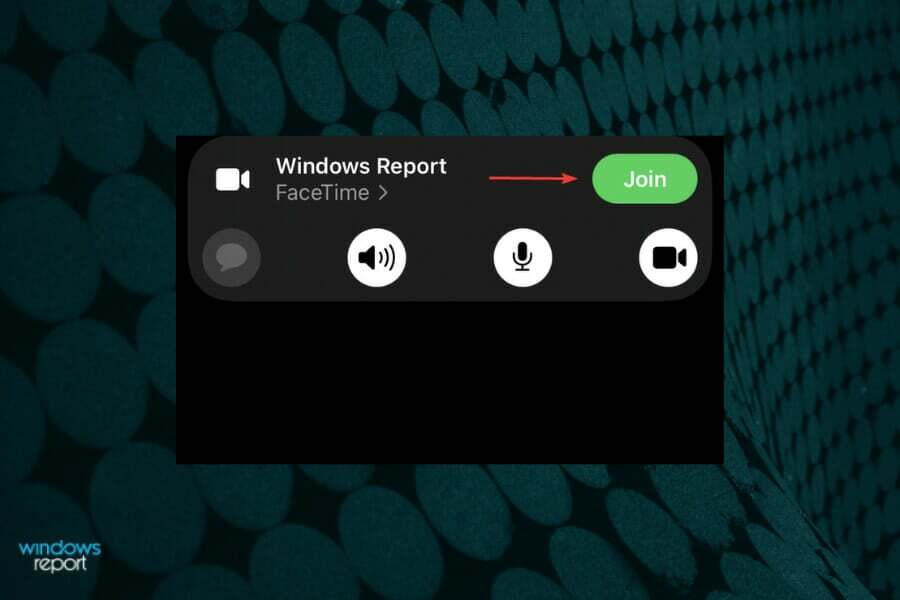
بمجرد بدء المكالمة ، يمكنك انتظار أولئك الذين يستخدمون Windows 11 للانضمام إلى FaceTime. في كل مرة يريد شخص ما الانضمام ، سيكون لديك خيار الموافقة ، كما تمت مناقشته في الخطوة الأخيرة.
أيضًا ، ليس من الضروري إعطاء اسم للرابط ويمكنك إنشاء واحد بدونه.
2. الانضمام إلى مكالمة Facetime (Windows PC)
- انقر فوق الارتباط الذي تلقيته للانضمام إلى FaceTime في Windows 11.
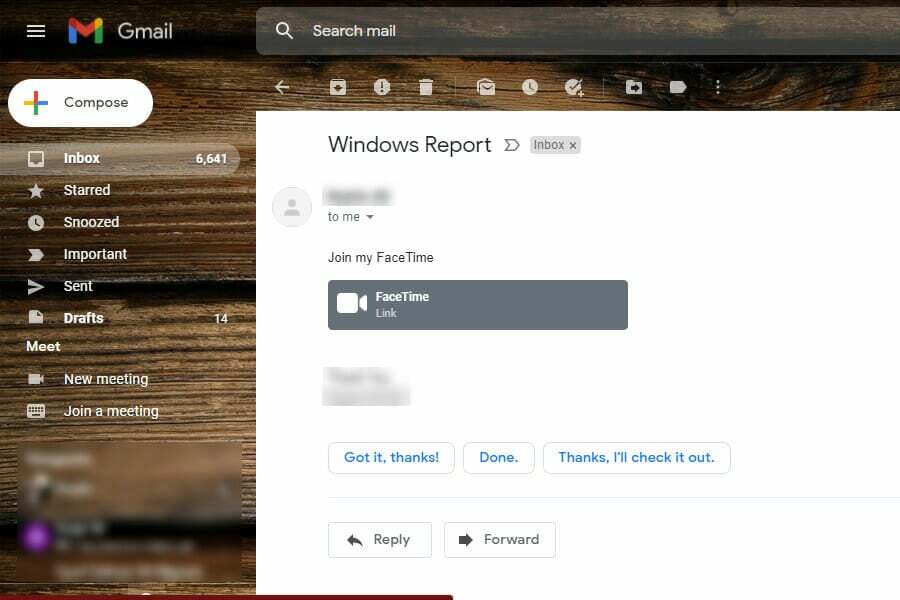
- أدخل اسمك في القسم المطلوب وانقر فوق يكمل.
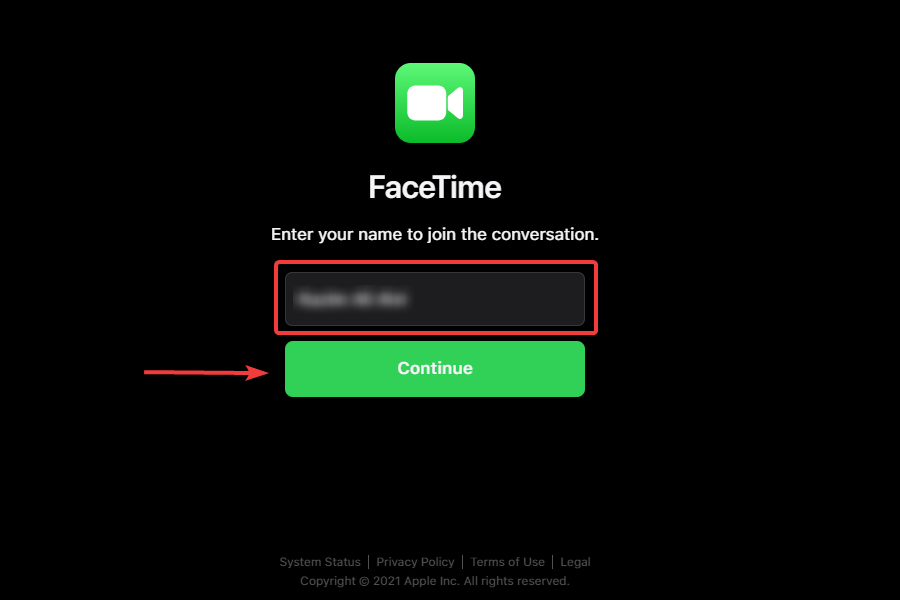
- انقر فوق السماح للسماح لـ FaceTime بالوصول إلى الميكروفون وكاميرا الويب ، ثم انقر فوق انضم. سوف تطلب إذن المنحة في المرة الأولى.
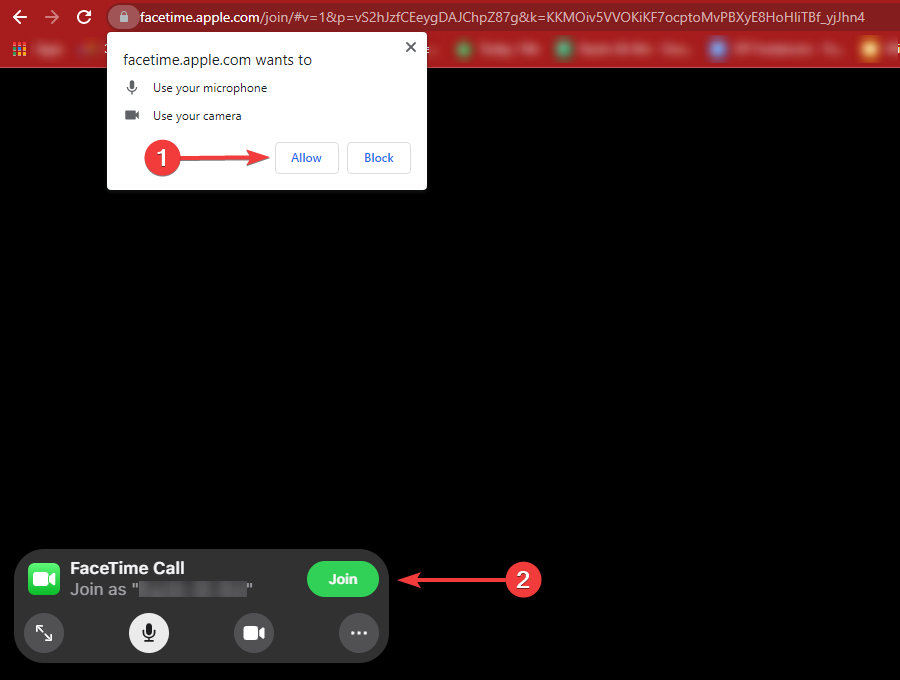
- انتظر حتى يوافق المضيف ويسمح لك بالدخول.
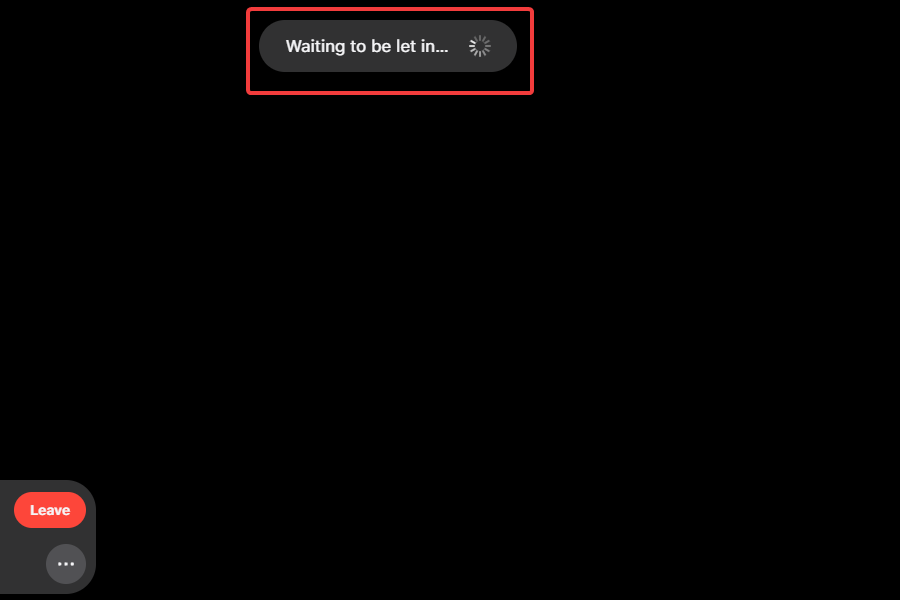
عملية الانضمام إلى مكالمة FaceTime من جهاز كمبيوتر يعمل بنظام Windows 11 بسيطة للغاية. ومع ذلك ، عليك انتظار موافقة المضيف. بمجرد الانتهاء من ذلك ، يمكنك البدء في التفاعل مع الحاضرين في المكالمة.
3. الموافقة على طلب الانضمام (جهاز Apple)
- بعد أن ينقر شخص ما على الرابط وينضم إلى المكالمة ، يتم تلقي إشعار في نهاية المضيف. ما عليك سوى النقر على ملف لون أخضرضع علامة زر للموافقة.
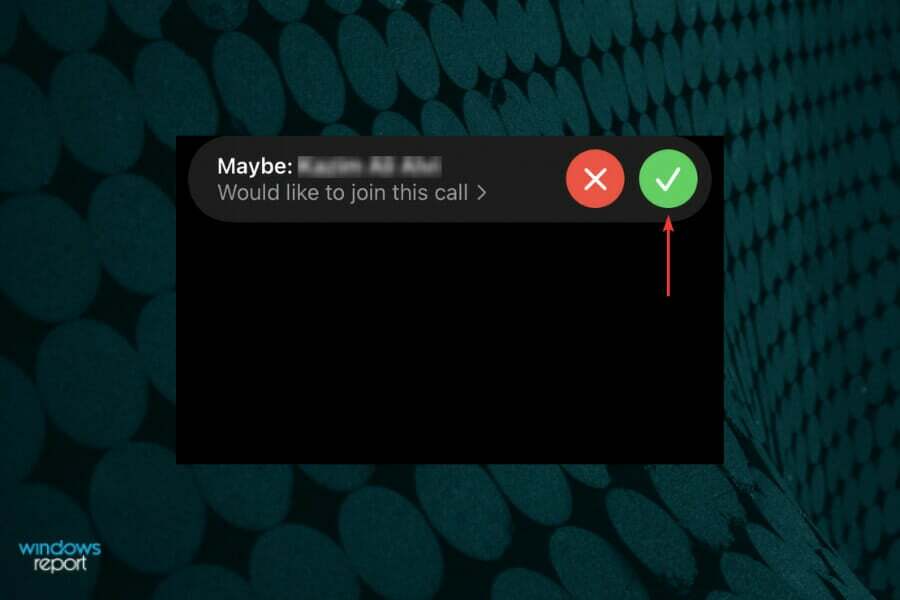
بمجرد الموافقة على الطلب ، ستنضم على الفور إلى مكالمة FaceTime ، ولن يفوتك أحد أكثر منصات مؤتمرات الفيديو شيوعًا.
كيف يمكنني مشاركة رابط مكالمة FaceTime في Windows؟
- اضغط على ellispis (ثلاث نقاط) بالقرب من الزاوية اليسرى السفلية.
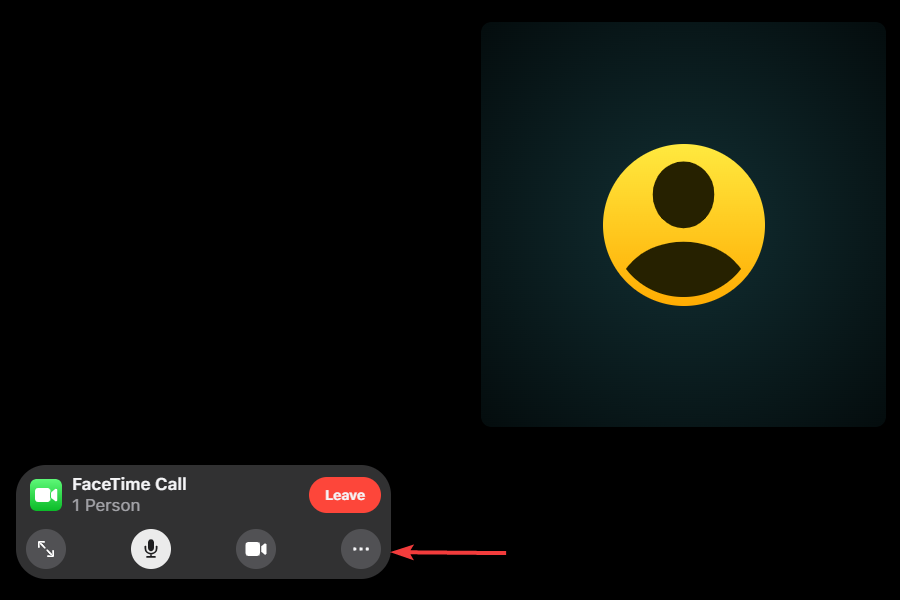
- الآن ، انقر فوق رابط المشاركة الزر الموجود أسفل قائمة الأشخاص الموجودين في المكالمة مباشرةً.
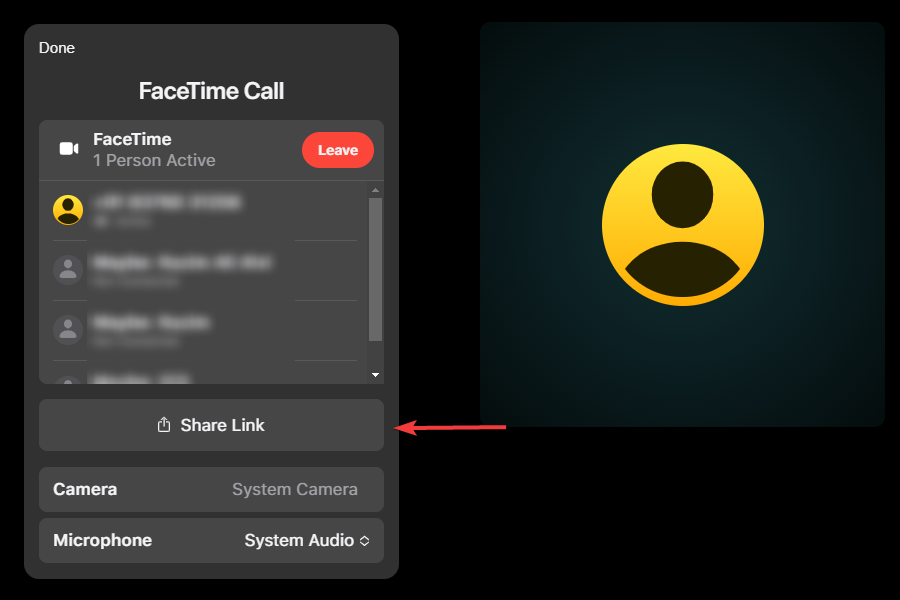
- اختر القناة المطلوبة لمشاركة الرابط من الخيارات المدرجة هنا.
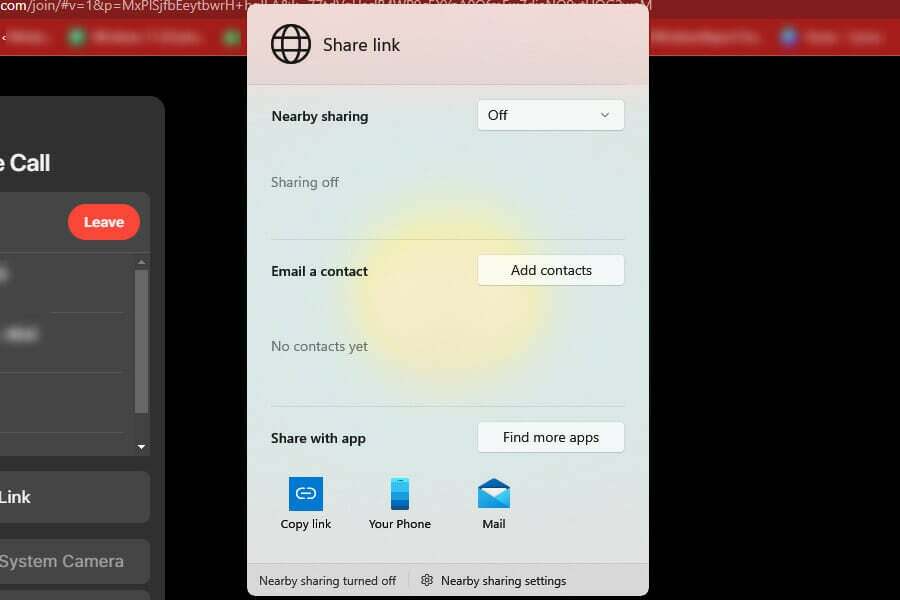
على الرغم من أنه لا يمكنك إنشاء رابط ، لا يزال FaceTime يسمح لك بمشاركته مع مستخدمي Windows و Apple الآخرين. بمجرد دخولك ، يمكنك دعوة أكبر عدد ممكن من الأشخاص. لكن ضع في اعتبارك أن الحد الأقصى لعدد المشاركين في مكالمة FaceTime هو 32.
هل يمكنني استخدام SharePlay ومشاركة الشاشة على FaceTime في Windows 11؟
لا يمكنك استخدام SharePlay أو مشاركة الشاشة عند استخدام FaceTime على نظام Windows 11 الخاص بك ، على الرغم من أنها كانت ستكون إضافة رائعة.
يتيح لك SharePlay القيام بأكثر من مجرد التحدث. يمكن للمشاركين مشاهدة الأفلام أو الاستماع إلى الأغاني معًا أثناء إجراء مكالمة FaceTime. مشاركة الشاشة ، كما يوحي الاسم ، هي ببساطة مشاركة شاشتك مع الآخرين في المكالمة.
هل يمكنني استخدام FaceTime في Windows 11 على جميع متصفحات الويب؟
سيكون الجواب رقم. توصي Apple باستخدام أحدث إصدار من Google Chrome أو Microsoft Edge للحصول على أفضل تجربة FaceTime. عندما حاولنا استخدام متصفحات أخرى للانضمام إلى مكالمة ، بدا أنها تعمل بشكل جيد على Opera.
ومع ذلك ، عند استخدام Mozilla Firefox ، فقد أظهر أن المتصفح الحالي غير مدعوم وأننا بحاجة إلى التبديل إلى متصفح آخر.
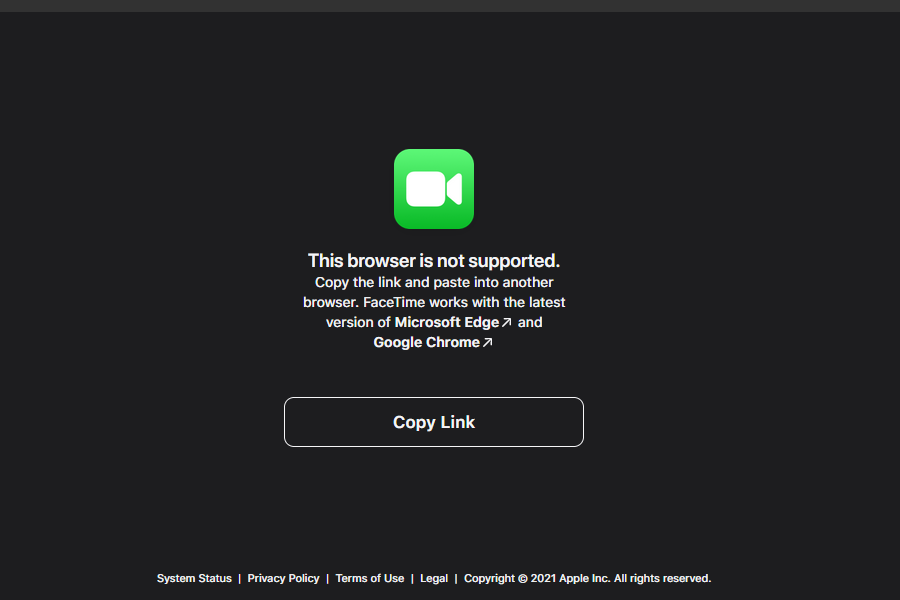
في حال كنت تستخدم ملفات أي متصفح آخر، تحقق مما إذا كنت قادرًا على الانضمام إلى مكالمة FaceTime. في حالة ظهور خطأ ، نوصي ، وكذلك Apple ، بالتبديل إلى Chrome أو Edge.
هذا كل ما في الأمر لاستخدام FaceTime في Windows 11. الآن ، لست بحاجة إلى شراء جهاز Apple لاستخدام FaceTime. ولكن مع الوظائف المحدودة ، فهي بسيطة وبسيطة ولا تقدم عددًا كبيرًا من الخيارات مثل تطبيقات مؤتمرات الفيديو الأخرى الموجودة هناك.
إذا كنت كذلك غير قادر على رؤية الشخص الآخر على FaceTime في Mac، أو لا يمكن تسجيل الدخول إلى FaceTime، لن يستغرق إصلاحه الكثير من الوقت. ما عليك سوى إلقاء نظرة على حلولنا ولن تندم على فعل ذلك.
انطلق وجرب FaceTime في Windows ودعنا نتعرف على تجربتك في قسم التعليقات أدناه.